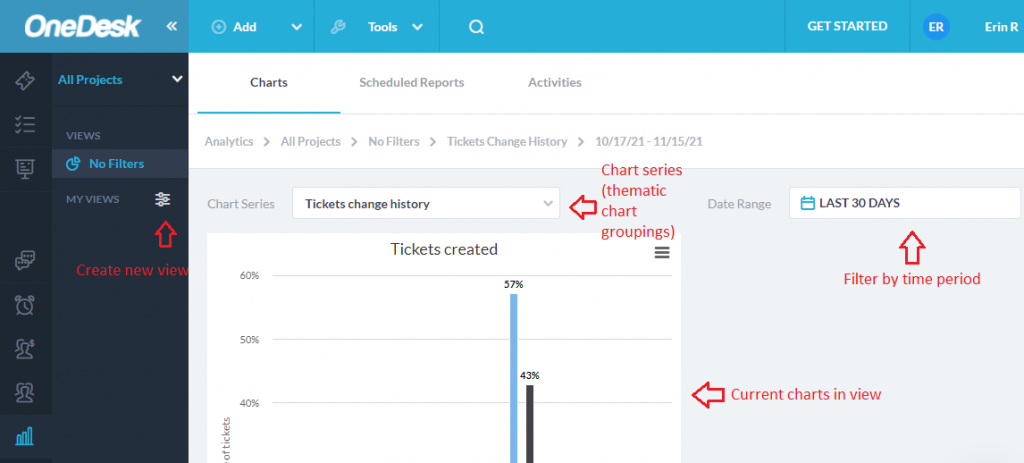
Diagramfliken i Analytics -applikationen låter dig analysera effektiviteten av din kundsupport och övergripande prestanda för ditt team och projektledning.
Diagramfliken består av en samling diagramserier , tematiska grupperingar av dina data. Serien för ändringshistorik för biljetter visar till exempel diagram för biljetternas upplösningstid, biljetternas medelålder och mer.
Datumintervallet filtrerar data efter en vald tidsperiod. Du kan välja bland de valda datumintervallen eller välja dina egna genom att klicka på önskat startdatum och dra det blå till slutdatumet.
Så här skapar du din anpassade instrumentpanel
För dina mest använda diagram kan du skapa en eller flera anpassade instrumentpaneler. Du kan skapa filter för dina data och välja diagram som kommer att sparas som en vy på den vänstra panelen. Datumintervallet kan väljas i dina vyer utan att du behöver ändra din vy.
Steg 1: Klicka på ikonen Mina vyer
Steg 2: Välj Lägg till diagram
Steg 3: Tillgängliga sjökortsserier visas till vänster med motsvarande sjökort till höger.
Klicka på Lägg till bredvid de diagram du vill ha på din instrumentpanel. Du kan välja vilka diagram du vill oavsett i vilken serie det är. Välj Ta bort om du ändrar dig.
Steg 4: Klicka på Klar när du har valt önskade diagram. Du kommer att se dina valda diagram inom de grå bubblorna.
Steg 5: Alternativt kan du begränsa diagramdata med ett eller flera filter genom att välja Lägg till filter . Filter begränsar din data baserat på vissa villkor. Till exempel om du väljer Tilldelad> är>[me] vyn ger dig bara diagram som stämmer överens med dessa kriterier.
Steg 6: När du är nöjd med dina val klickar du på Spara .
Steg 7: Namnge din nya instrumentpanelvy. Välj Dela den här vyn om du vill dela instrumentpanelen med andra medlemmar i ditt team. Klicka på Spara när du är klar.
Din vy kommer nu att sparas på vänster sida under Mina vyer. Du kan skapa flera instrumentpanelvyer.
Du kan enkelt ändra datumintervallet för dina data utan att ändra dina sparade vyinställningar
Projektnivåväljare kan också användas på din instrumentpanel utan att ändra din sparade vy.
Exempel
Låt oss skapa ett exempel på instrumentpanelen. Låt oss säga att du vill analysera hur ditt supportteam presterar den här månaden på sina biljetter.
Vi kommer att lägga till två diagram till vår instrumentpanelvy. Välj först serien: Ändringshistorik för biljetter . Lägg till diagrammet Biljetter skapade/lösta .
Gå till serien: Olösta biljetter . Lägg till ett annat diagram, låt oss välja de kartlagda namngivna Olösta biljetterna efter prioritet .
Därefter lägger vi till ett filter: Tilldelade team -> är -> Kundsupport . Spara din vy och välj nu datumintervallet för de senaste 30 dagarna .